Přemýšlíte, že byste se přidali k 75 milionům uživatelů WordPressu a vytvořili si svůj nový web, ale nechcete si špinit ruce kódováním?
WordPress verze 5 přinesl největší změnu v platformě za poslední roky: nové výchozí nastavení
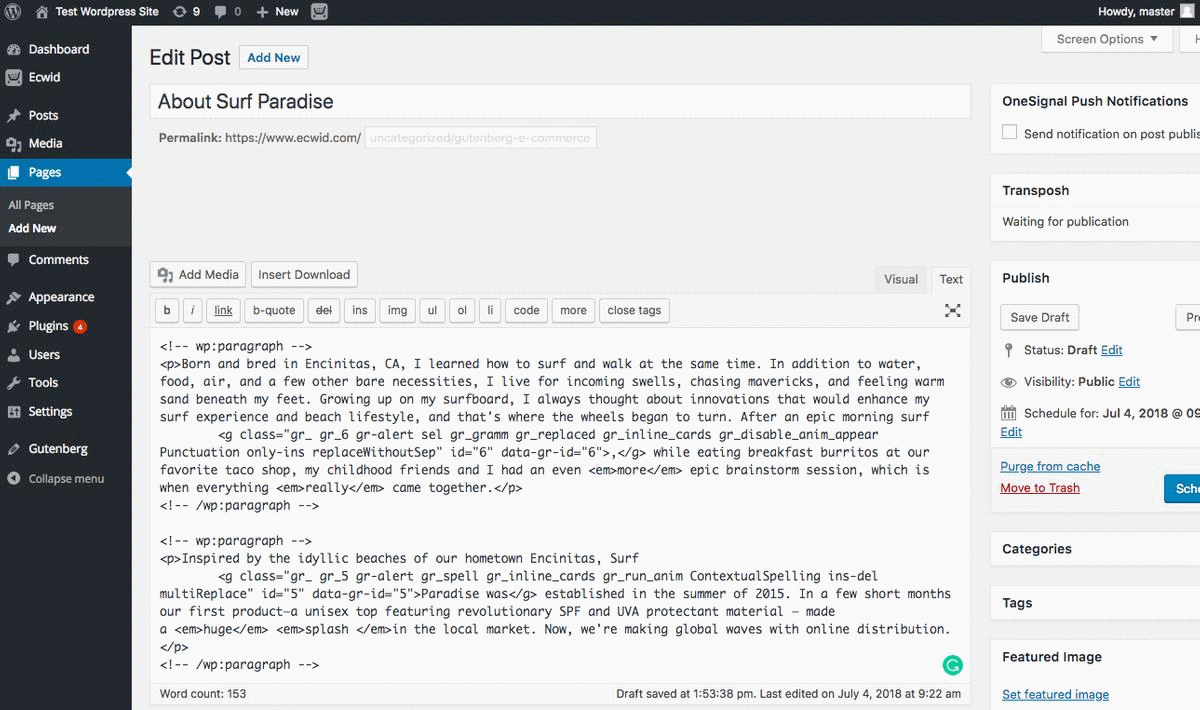
Ecwid
10 E-commerce Bloky k přidání na stránky vašeho webu
Nyní, když máte možnost snadno vytvořit svůj vlastní krásný web WordPress, je čas přemýšlet o zpeněžení. Instalací Ecwid
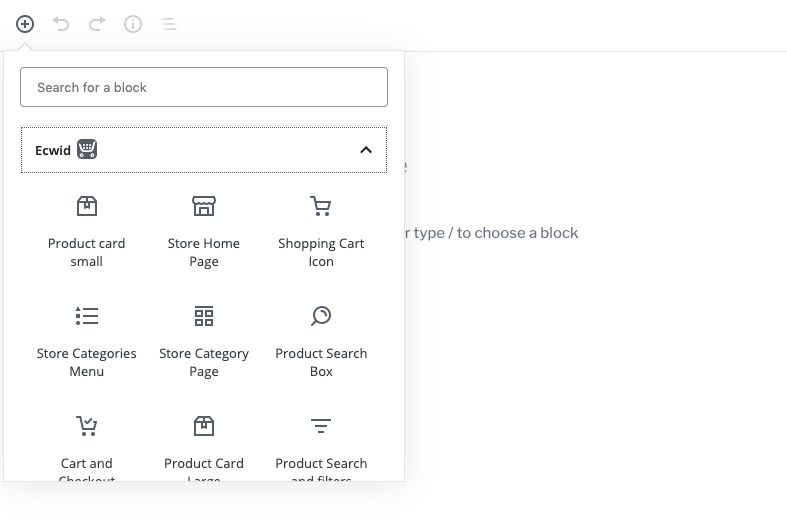
1. Domovská stránka obchodu
Zobrazte celou svou výlohu na jakékoli stránce, včetně domovské stránky. Svůj obchod můžete například propojit se záložkou „Obchod“ v hlavní nabídce webu.
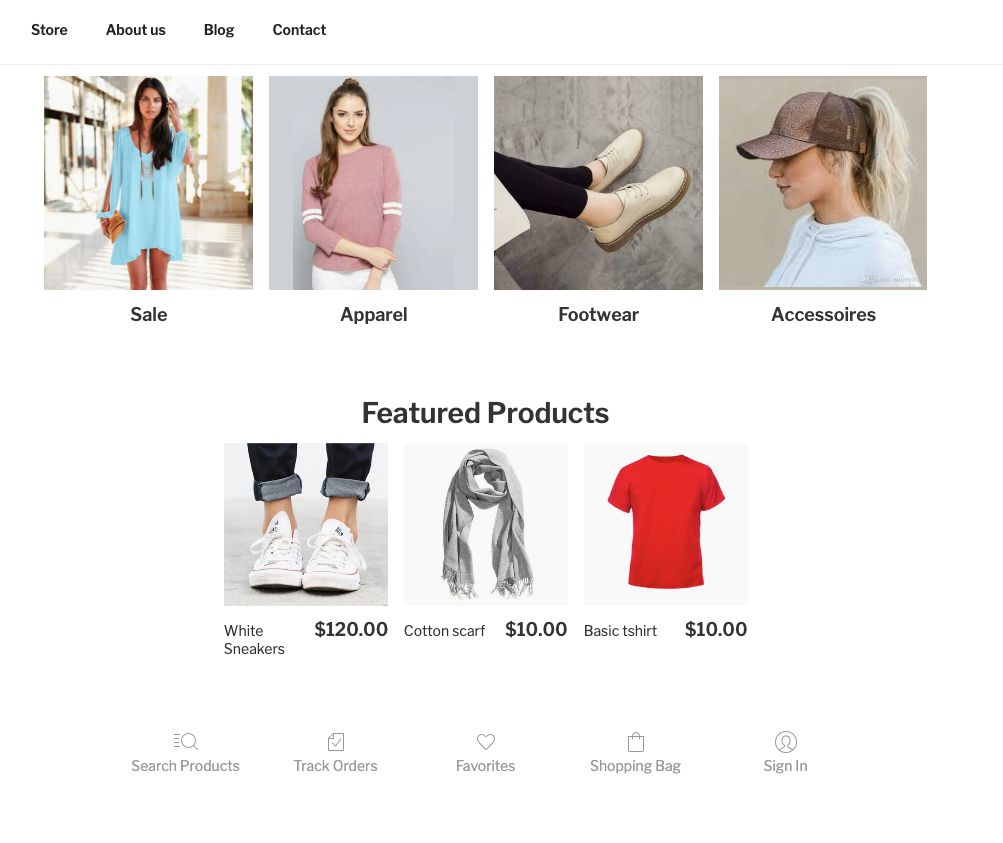
Spravujte vzhled své výlohy v editoru: zvolte velikost miniatury, informace o produktu, které se mají zobrazit ve výloze, navigační prvky a další.
2. Stránka kategorie obchodu
Přidejte produkty z konkrétní kategorie na jakoukoli stránku webu. Tento blok použijte, pokud chcete zvýraznit kategorie v nabídce webu.
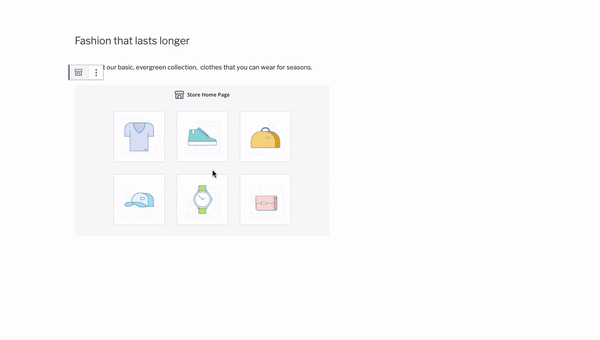
3. Nabídka kategorií uložení
Připomeňte svým zákazníkům, že toho mohou vidět víc: zobrazte nabídku kategorií prodejen v horní nebo dolní části stránky, abyste mezi nimi mohli rychle přecházet.
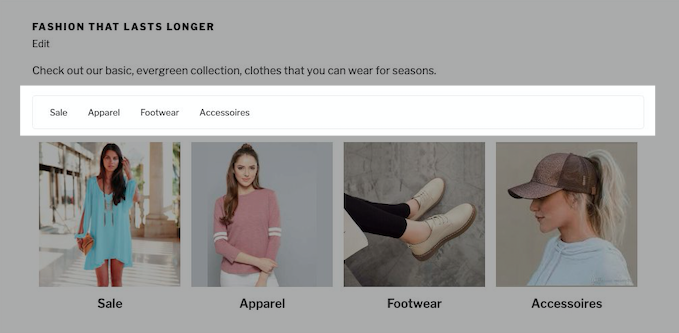
4. Velká produktová karta
Pomocí tohoto bloku můžete vytvořit stránku s konkrétním produktem, jako je bestseller nebo a
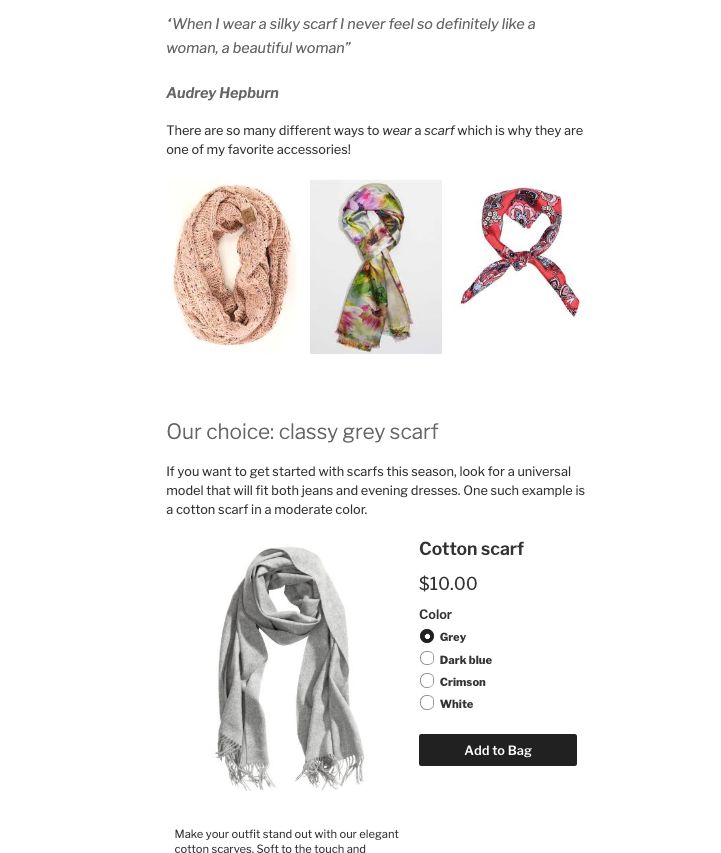
5. Karta malého produktu
Přidejte jeden nebo více produktů do blogových příspěvků, na svou domovskou stránku a kdekoli jinde, po čem vaše srdce touží. Tento blok je také ideální pro obchodníky, kteří mají k prodeji jen několik produktů.
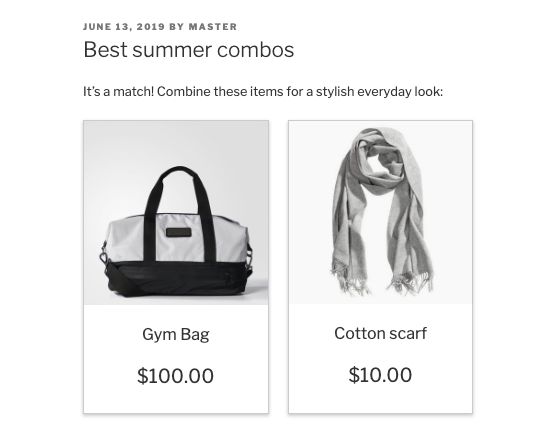
6. Tlačítko „Koupit nyní“.
Každá webová stránka je lepší s a
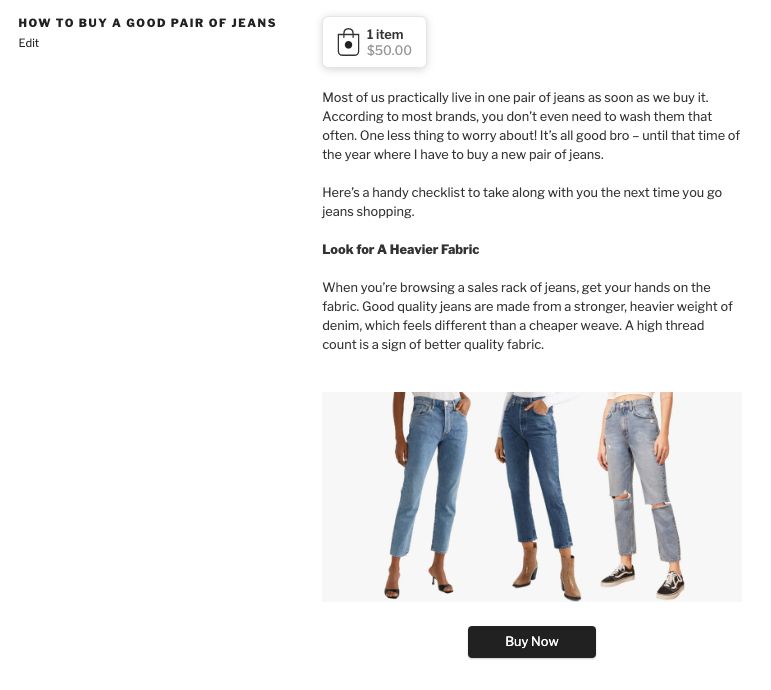
7. Stránka vyhledávání a filtrů
Pokud potřebujete webovou stránku, která dokáže zobrazit všechny vaše produkty, držte se tohoto bloku, kde mohou zákazníci filtrovat produkty a nakupovat rychleji.
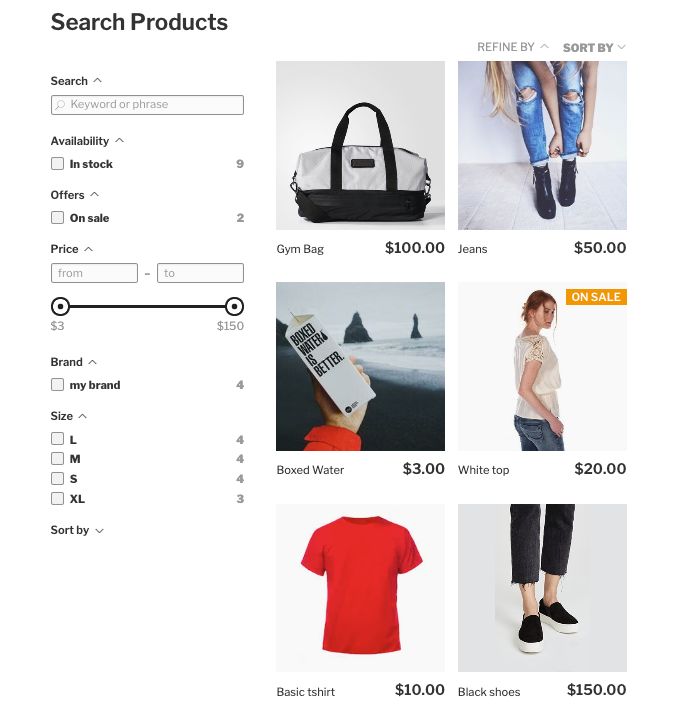
Učit se jak nastavit produktové filtry v Ecwid.
8. Vstupní blok vyhledávání
Nenuťte návštěvníky hledat vaše vyhledávací pole – přidejte je na všechny důležité stránky pro lepší navigaci.

Tip: Pokud chcete mít vyhledávací pole na všech svých stránkách, přejděte na Vzhled → Widgety a přidejte widget Vyhledávání produktů na postranní panel.
9. Blok ikon nákupního košíku
Vzhledem k tomu, že 50 % až 80 % online nákupních košíků je opuštěných (zákazník přidal produkty do košíku, ale zůstal bez nákupu), je důležité, aby byl košík odvážný a snadno dohledatelný. Pomocí tohoto přizpůsobitelného bloku můžete přidat ikonu nákupní tašky do horní části stránky, do spodní části a kamkoli mezi tím.
![]()
Tip: Pokud chcete mít ikonu nákupní tašky na všech svých stránkách, přejděte na Vzhled → Widgety a přidejte widget Nákupní košík na postranní panel.
10. Blok košíku a pokladny
Udělejte si svou stránku košíku ještě přístupnější tím, že na ni vytvoříte odkaz v hlavní nabídce webu. Vytvořte si stránku a přidejte na ni tento blok.
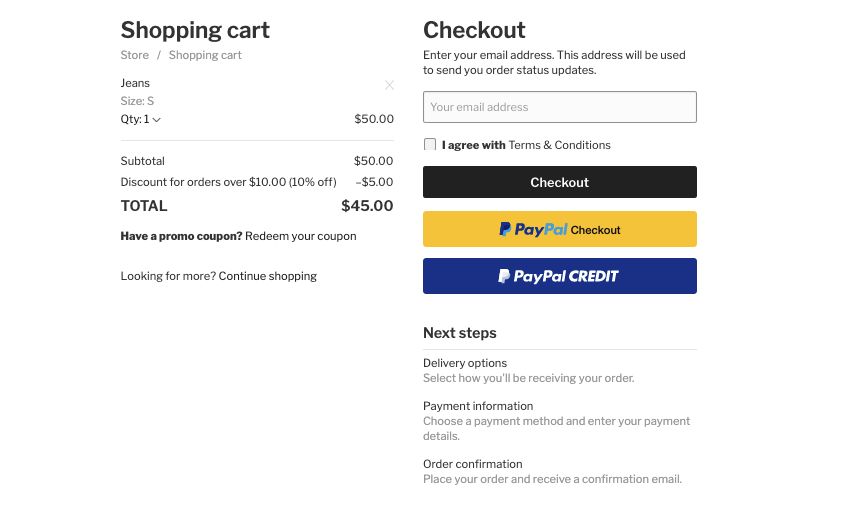
Začněte prodávat na webu WordPress — a dál — s Ecwidem
Ecwid a nový vizuální editor WordPress jsou výkonnou dvojicí pro růst vašeho
Náš plugin WordPress je jen jedním dílem příběhu omnikanálu Ecwid. Kdekoli chcete prodávat, váš obchod Ecwid půjde s vámi: rozšiřte svou online přítomnost na Amazon, Instagram, Facebook a Google, to vše z jediného řídicího panelu.
Šťastný prodej!








